怎样给win8开始屏幕应用命名分组图文教程
人气:0Win8开始屏幕命名分组方法教程如下:
1、回到Win8开始屏幕界面,将鼠标移动到右下角,可以看到有个小减号,点击这个小减号,如下图:
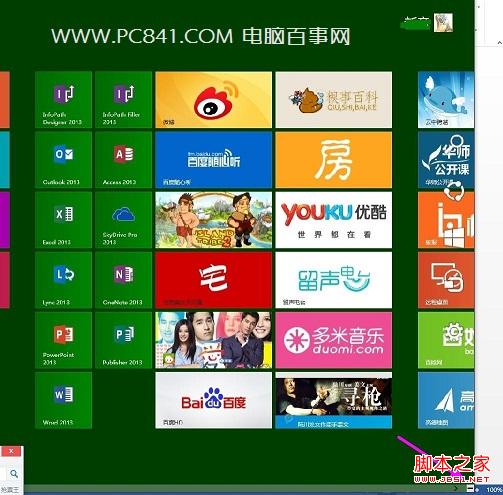
2、将出现入下图所示的缩小应用界面,如下图:
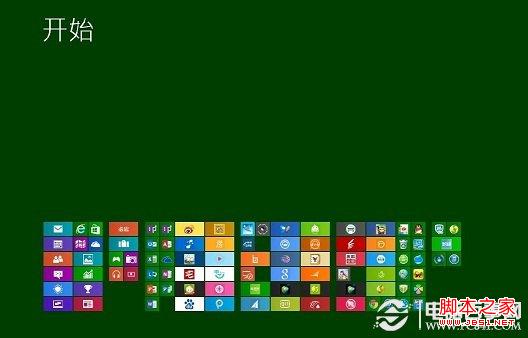
3、在其中某一组上面点击右键,然后就可以在左下角看到命名组,点击命名组,如下图:
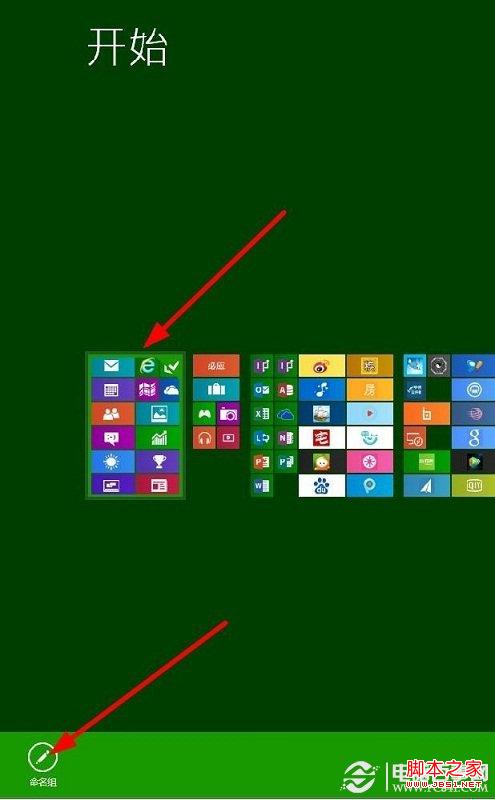
4、在弹出的命名组窗口中输入这个组你要定义的名称,然后点击命名,如下图:
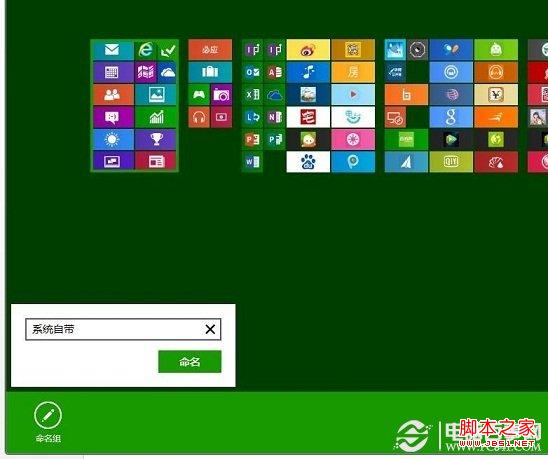
5、这时我们就可以看到已经将Win8组命名好了,如下图:
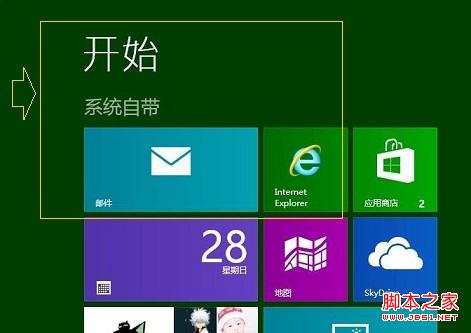
加载全部内容
Win8开始屏幕命名分组方法教程如下:
1、回到Win8开始屏幕界面,将鼠标移动到右下角,可以看到有个小减号,点击这个小减号,如下图:
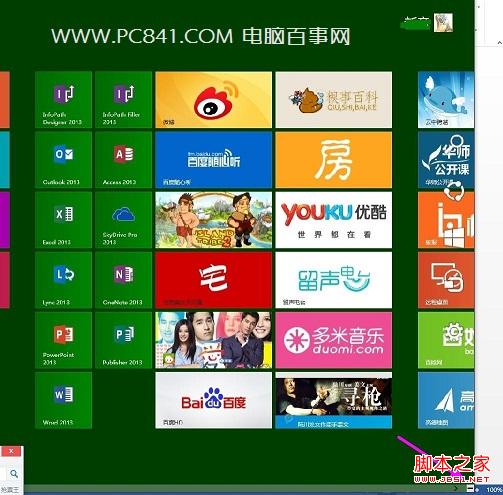
2、将出现入下图所示的缩小应用界面,如下图:
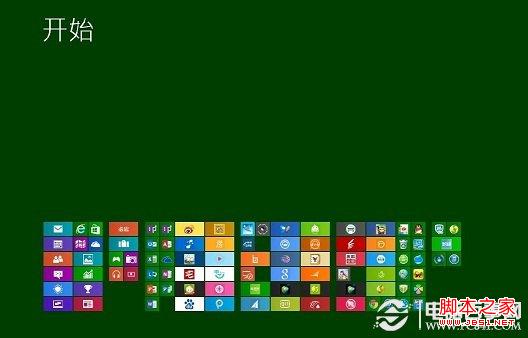
3、在其中某一组上面点击右键,然后就可以在左下角看到命名组,点击命名组,如下图:
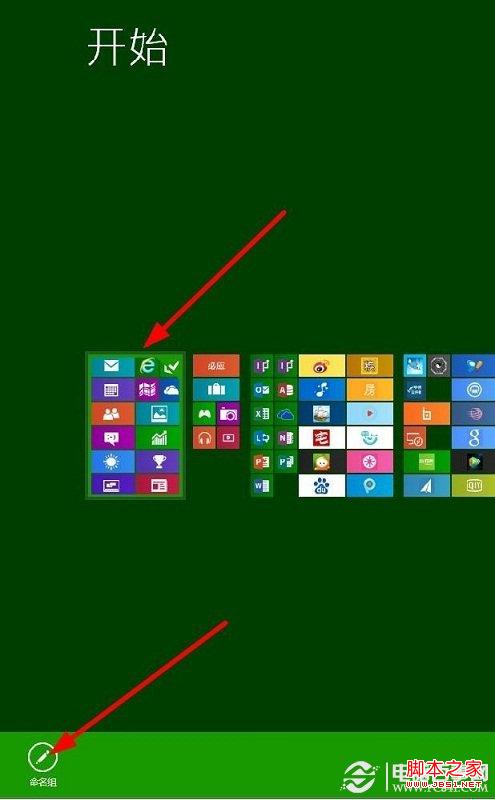
4、在弹出的命名组窗口中输入这个组你要定义的名称,然后点击命名,如下图:
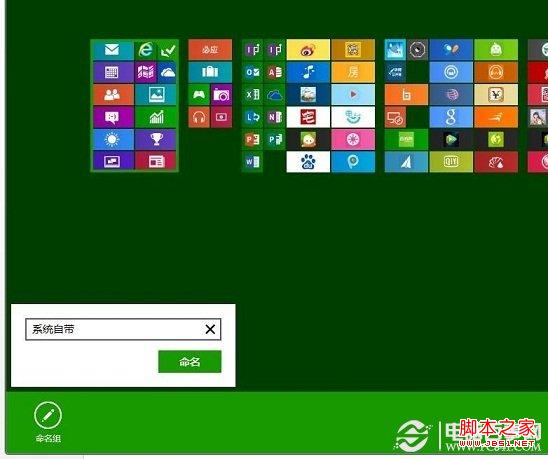
5、这时我们就可以看到已经将Win8组命名好了,如下图:
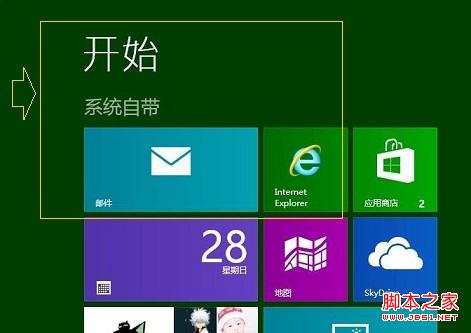
加载全部内容